Voici un guide pas à pas sur la façon de connecter MetaMask à OpenSea, la principale plateforme de marché pour les NFT (tokens non fongibles). Si vous êtes un collectionneur de NFT, il est important de connecter votre portefeuille MetaMask à OpenSea pour pouvoir acheter, vendre et échanger des NFT.
Tout d’abord, assurez-vous d’avoir installé MetaMask sur votre navigateur. MetaMask est une extension de portefeuille Ethereum qui vous permet de gérer vos fonds et d’interagir avec des applications décentralisées (dApps) sur la blockchain Ethereum. Si vous n’avez pas encore installé MetaMask, téléchargez l’extension depuis le site officiel et configurez votre compte en suivant les instructions à l’écran.
Une fois que vous avez installé MetaMask et configuré votre compte, vous êtes prêt à connecter votre portefeuille à OpenSea. Allez sur le site d’OpenSea et cliquez sur le bouton « Connect » en haut à droite de la page. Une fenêtre contextuelle s’ouvrira, vous montrant les différentes options de portefeuille.
Cliquez sur l’option « MetaMask » pour connecter votre portefeuille MetaMask à OpenSea. Vous serez alors redirigé vers MetaMask, où vous devrez autoriser la connexion en cliquant sur le bouton « Connect ». Une fois que vous avez autorisé la connexion, vous serez renvoyé à OpenSea et votre portefeuille MetaMask sera connecté.
Maintenant que vous avez connecté votre portefeuille MetaMask à OpenSea, vous pouvez facilement acheter, vendre, échanger et gérer vos NFT. N’oubliez pas de toujours vérifier les détails de chaque NFT avant de procéder à une transaction et de garder votre phrase de récupération (seed phrase) en sécurité pour protéger l’accès à votre portefeuille MetaMask et à vos fonds. Profitez de l’expérience OpenSea et explorez le monde passionnant des NFT !
Regardez ma nouvelle photo de profil
-
Une fois que vous êtes dans le monde de la blockchain, il est important de pouvoir vous distinguer des autres utilisateurs. L’une des façons de le faire est de choisir une photo de profil unique et personnalisée.
-
D’abord, assurez-vous d’avoir votre portefeuille MetaMask configuré et connecté à OpenSea. Si vous n’avez pas encore installé MetaMask, téléchargez l’extension pour votre navigateur préféré.
-
Après avoir installé l’extension, créez un nouveau portefeuille ou importez votre portefeuille existant.
-
Une fois que vous êtes connecté à MetaMask, ouvrez OpenSea dans un nouvel onglet. Vous devriez voir l’option de vous connecter avec votre portefeuille MetaMask.
-
Cliquez sur « Connect Wallet » et suivez les étapes pour autoriser l’accès à vos données MetaMask.
-
Une fois que votre portefeuille MetaMask est connecté à OpenSea, recherchez la section « Profile » sur votre tableau de bord OpenSea.
-
Cliquez sur « Edit » ou « Modifier » pour accéder à vos paramètres de profil.
-
Vous verrez une option pour télécharger une nouvelle photo de profil. Assurez-vous que votre photo répond aux exigences de taille et de format.
-
Une fois que vous avez téléchargé votre nouvelle photo de profil, enregistrez les modifications.
-
Vous pouvez maintenant vérifier votre nouveau profil pour voir à quoi ressemble votre nouvelle photo de profil.
-
-
Alors, voilà comment ajouter une nouvelle photo de profil sur OpenSea en utilisant votre portefeuille MetaMask. N’oubliez pas que cette fonctionnalité est disponible uniquement si vous êtes connecté avec votre portefeuille MetaMask. Alors pourquoi attendre ? Allez-y et montrez au monde votre nouvelle photo de profil !
Acheter un NFT sur OpenSea
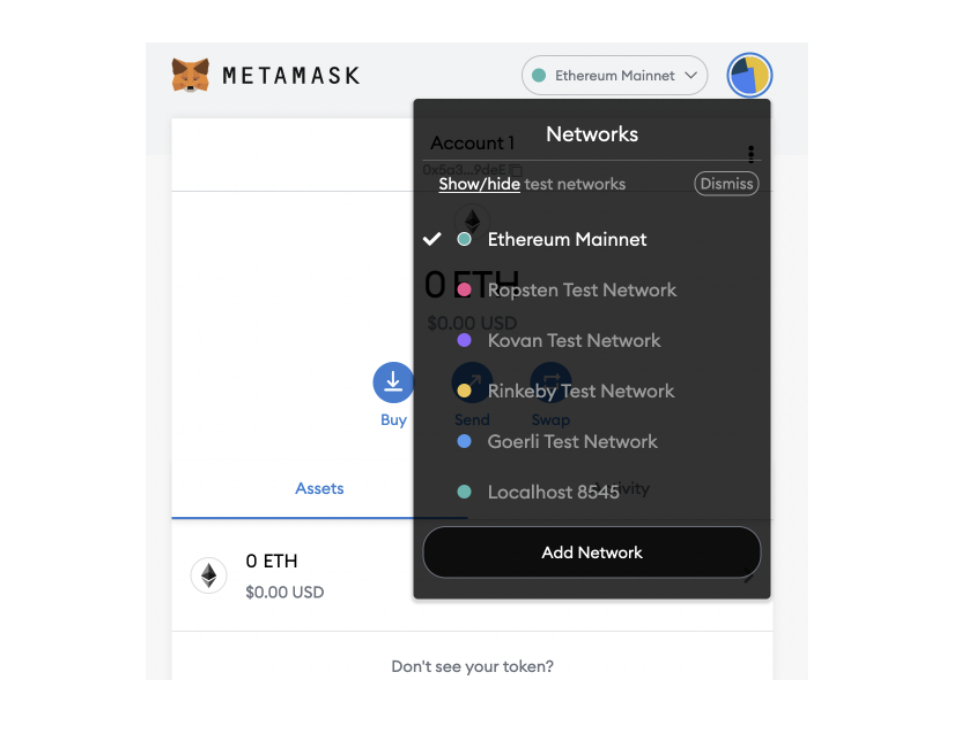
Après avoir connecté votre compte MetaMask à OpenSea, vous êtes prêt à acheter votre premier NFT (jeton non fongible). Voici comment procéder :
- Ouvrez OpenSea : Une fois que vous êtes connecté à votre compte MetaMask, ouvrez le site OpenSea.
- Recherchez un NFT : Utilisez la barre de recherche pour trouver le NFT que vous souhaitez acheter. Vous pouvez également explorer les différentes collections disponibles.
- Choisissez un NFT : Une fois que vous avez trouvé un NFT qui vous intéresse, cliquez dessus pour accéder à sa page détaillée.
- Étudiez les détails : Assurez-vous de lire toutes les informations liées au NFT. Cela peut inclure une description, des images, des vidéos et des détails sur son créateur.
- Sélectionnez l’option « Acheter » : Sur la page du NFT, recherchez le bouton « Acheter » et cliquez dessus.
- Confirmez la transaction : Une fenêtre MetaMask s’affichera pour vous demander de confirmer la transaction. Vérifiez toutes les informations, telles que le prix et les frais de transaction, avant de cliquer sur « Confirmer ».
- Attendez la confirmation : Une fois que vous avez confirmé la transaction, il faudra un peu de temps pour que la blockchain confirme la transaction. Soyez patient et ne fermez pas la fenêtre avant d’avoir reçu la confirmation.
- Consultez vos achats : Une fois la transaction confirmée, vous pouvez consulter vos achats dans votre compte OpenSea. Vous y trouverez tous les NFT que vous avez trouvés.
Il est important de noter que le processus d’achat d’un NFT peut varier en fonction de l’artiste, de la collection et de la plateforme utilisée. Assurez-vous de lire attentivement toutes les instructions et les détails avant de finaliser votre achat.
Installation de MetaMask
Pour commencer, vous devrez installer l’extension MetaMask sur votre navigateur. MetaMask est une extension de portefeuille qui vous permet de vous connecter à des applications basées sur la blockchain. Suivez les étapes ci-dessous pour installer MetaMask :
- Téléchargez et installez l’extension MetaMask depuis le site Web officiel de MetaMask.
- Une fois l’extension installée, l’icône de MetaMask apparaîtra dans votre barre d’outils du navigateur.
- Cliquez sur l’icône de MetaMask pour ouvrir l’extension dans une nouvelle fenêtre.
- Lors de la première ouverture, vous serez invité à accepter les conditions d’utilisation.
- Créez un nouveau portefeuille en cliquant sur le bouton « Créer un compte ».
- Une phrase de récupération sera générée pour vous. Il s’agit d’une série de mots qui vous permettront de récupérer votre portefeuille en cas de perte ou de vol de votre appareil. Assurez-vous de les conserver dans un endroit sûr et ne les partagez avec personne.
- Confirmez les mots de récupération en les saisissant dans l’ordre correct.
- Une fois que votre portefeuille est créé, vous pouvez maintenant vous connecter à d’autres applications basées sur la blockchain, comme OpenSea.
Voilà, vous avez installé MetaMask et vous êtes prêt à vous connecter à OpenSea et à explorer le monde de la collecte d’objets numériques uniques !
Qu’est-ce que MetaMask?
MetaMask est une extension de navigateur qui vous permet de vous connecter à des applications décentralisées (dApps) basées sur la blockchain Ethereum. Avec MetaMask, vous pouvez gérer vos transactions et vos fonds directement depuis votre navigateur sans avoir besoin de télécharger ou de gérer un portefeuille numérique séparé.
L’une des applications les plus populaires qui utilise MetaMask est OpenSea. OpenSea est une place de marché en ligne où vous pouvez acheter, vendre et échanger des tokens non fongibles (NFT) et d’autres actifs numériques uniques. Lorsque vous souhaitez utiliser OpenSea pour acheter ou vendre des NFT, vous devrez vous connecter à votre compte MetaMask.
Une fois que vous avez installé l’extension MetaMask, vous pouvez créer un nouveau portefeuille ou importer un existant en utilisant une clé privée ou une phrase de récupération. Une fois que votre portefeuille MetaMask est configuré, vous pouvez l’utiliser pour vous connecter à différentes dApps, y compris OpenSea.
Une fois que vous êtes connecté à MetaMask et à OpenSea, vous pouvez naviguer sur la plateforme, rechercher des NFT, consulter les détails de chaque NFT et même effectuer des achats. Toutes les transactions et les données pertinentes sont stockées sur la blockchain Ethereum, ce qui garantit la sécurité et la transparence de vos activités.
Il est important de noter que MetaMask est compatible avec d’autres portefeuilles Ethereum. Cela signifie que si vous disposez déjà d’un autre portefeuille, vous pouvez également vous connecter à OpenSea en utilisant ce portefeuille au lieu de MetaMask. Cependant, MetaMask est l’une des solutions les plus populaires et conviviales pour la connexion à OpenSea, vous êtes donc encouragé à l’utiliser.
Voici un bref aperçu de la façon de se connecter à OpenSea en utilisant MetaMask:
- Installez l’extension MetaMask sur votre navigateur.
- Configurez votre portefeuille MetaMask en créant un nouveau portefeuille ou en important un existant.
- Ouvrez OpenSea dans votre navigateur.
- Cliquez sur le bouton « Connecter un portefeuille » dans le coin supérieur droit de la page.
- Sélectionnez MetaMask et autorisez la connexion.
- Une fois connecté, vous pourrez accéder à votre compte MetaMask depuis OpenSea et effectuer des transactions.
C’est tout! Vous êtes maintenant prêt à utiliser MetaMask pour vous connecter à OpenSea et explorer le monde des NFT et des actifs numériques uniques.
Comment connecter MetaMask à OpenSea
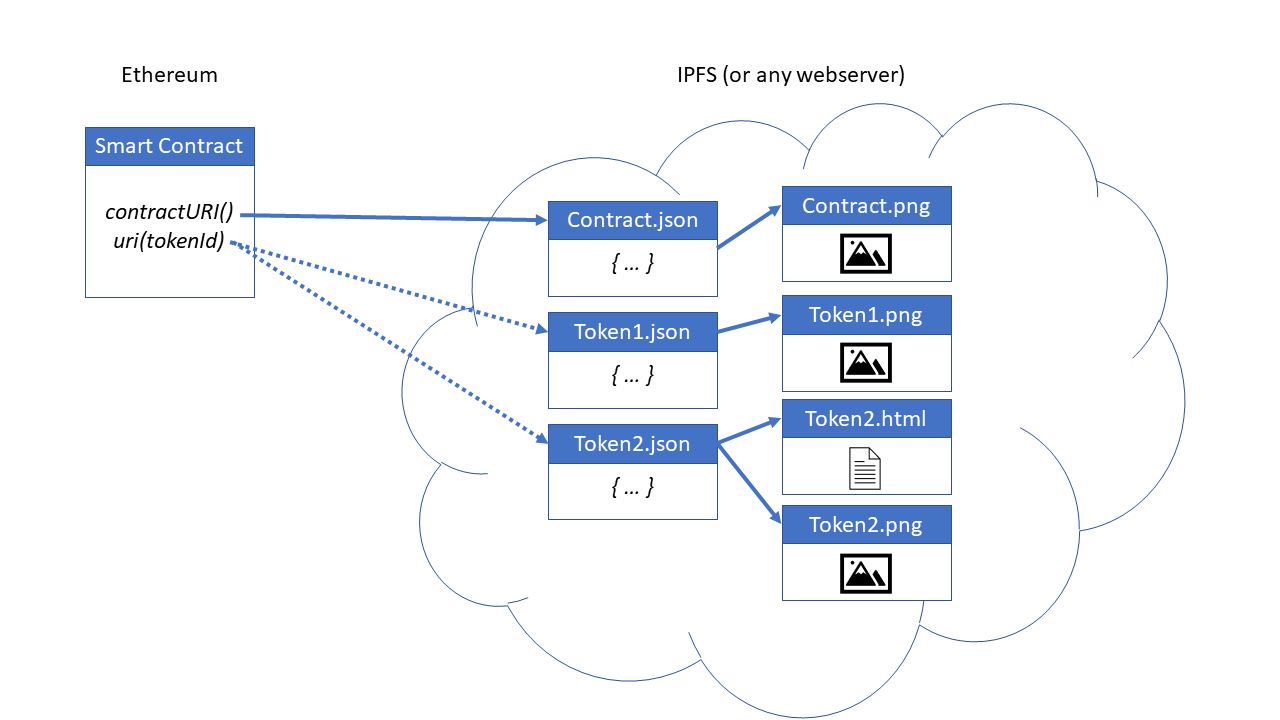
Si vous êtes intéressé par l’utilisation d’OpenSea et que vous possédez déjà un portefeuille MetaMask, vous êtes au bon endroit ! Connecter votre portefeuille MetaMask à OpenSea est un processus simple qui vous permettra de profiter pleinement de la plateforme OpenSea pour acheter, vendre et échanger des tokens non fongibles (NFT) sur la blockchain.
Voici les étapes à suivre pour connecter MetaMask à OpenSea :
- Installez MetaMask : Si vous n’avez pas encore installé MetaMask, vous devez d’abord ajouter l’extension MetaMask à votre navigateur. Vous pouvez trouver l’extension MetaMask dans le Chrome Web Store ou d’autres magasins d’extensions de navigateur. Une fois que vous avez installé l’extension, créez un nouveau compte ou importez votre compte existant.
- Rendez-vous sur OpenSea : Après avoir installé MetaMask, ouvrez votre navigateur et accédez au site web d’OpenSea à l’adresse opensea.io.
- Connectez votre portefeuille : Sur la page d’accueil d’OpenSea, recherchez l’option « Connect Wallet » en haut à droite de l’écran. Cliquez sur cette option pour afficher la liste des portefeuilles pris en charge.
- Sélectionnez MetaMask : Dans la liste des portefeuilles disponibles, cliquez sur l’option MetaMask.
- Autorisez la connexion : Une fenêtre contextuelle MetaMask s’ouvrira vous demandant de confirmer la connexion à OpenSea. Cliquez sur le bouton « Connect » pour autoriser la connexion.
- Vous y êtes ! : Après avoir autorisé la connexion, vous êtes prêt à utiliser OpenSea avec votre portefeuille MetaMask. Vous pourrez acheter, vendre et échanger des NFT directement depuis votre portefeuille MetaMask.
Il est important de noter que vous pouvez également connecter d’autres portefeuilles compatibles avec OpenSea, tels que WalletConnect ou Coinbase Wallet. Chaque portefeuille a ses propres instructions spécifiques pour la connexion. Consultez les guides d’OpenSea pour en savoir plus sur la connexion de ces autres portefeuilles.
N’hésitez pas à explorer davantage OpenSea et à découvrir toutes les possibilités passionnantes qu’elle offre pour l’achat, la vente et l’échange de NFT. Happy trading!
Inscription à OpenSea avec MetaMask
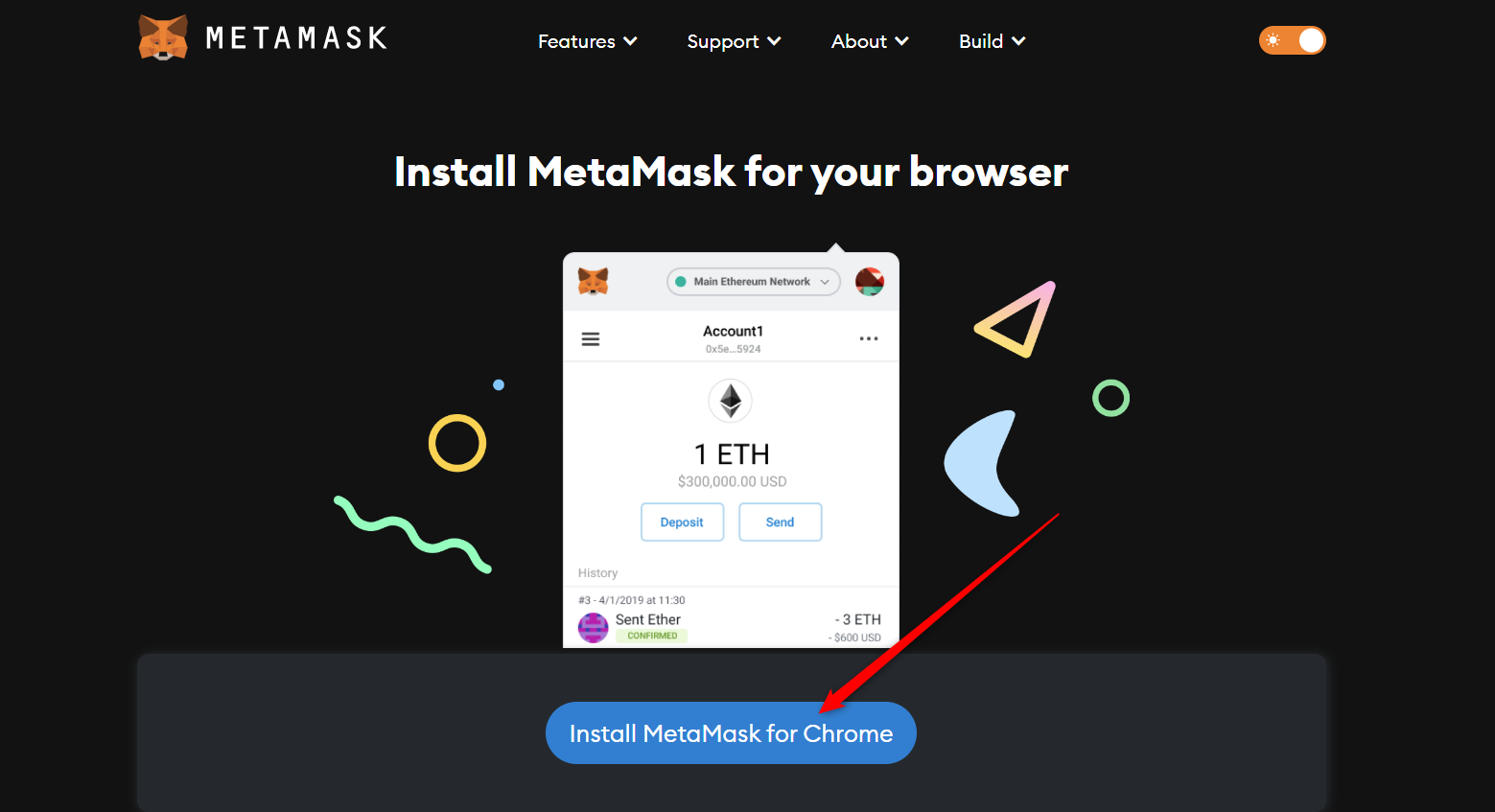
Pour vous inscrire à OpenSea avec MetaMask, vous devez d’abord vous assurer que vous avez téléchargé et installé l’extension MetaMask sur votre navigateur. Si vous n’avez pas encore cette extension, vous pouvez la trouver dans le magasin d’extensions de votre navigateur.
Une fois que vous avez téléchargé et installé MetaMask, vous pouvez passer à l’étape suivante. Connectez votre portefeuille MetaMask à OpenSea en suivant ces étapes :
- Ouvrez votre extension MetaMask en cliquant sur l’icône MetaMask dans la barre d’outils de votre navigateur.
- Si c’est la première fois que vous utilisez MetaMask, vous devrez créer un nouveau compte. Suivez les instructions pour choisir un mot de passe sécurisé et sauvegardez votre phrase de récupération. Cette phrase est essentielle pour récupérer votre compte en cas de perte d’accès à votre portefeuille. Assurez-vous de la conserver en lieu sûr.
- Une fois que vous êtes connecté à votre compte MetaMask, cliquez sur le logo MetaMask pour accéder au menu principal.
- Cliquez sur l’option « Connect » ou « Connect Wallet » dans le menu.
- Une liste de portefeuilles compatibles s’affichera. Recherchez et sélectionnez OpenSea dans la liste.
- Une fenêtre pop-up s’affichera, vous demandant de confirmer la connexion entre MetaMask et OpenSea. Cliquez sur le bouton « Connect » pour autoriser la connexion.
- Une fois votre portefeuille MetaMask connecté à OpenSea, vous pouvez commencer à explorer le marché et à acheter ou vendre des actifs numériques.
Une fois que vous êtes connecté à OpenSea avec MetaMask, vous pouvez également connecter d’autres portefeuilles à votre compte OpenSea pour gérer vos actifs numériques à partir de différentes sources.
Voilà, vous êtes maintenant inscrit sur OpenSea avec MetaMask ! Profitez de l’expérience du commerce de blockchain et explorez les possibilités offertes par cette plateforme.
Pourquoi OpenSea ne se connecte pas avec MetaMask
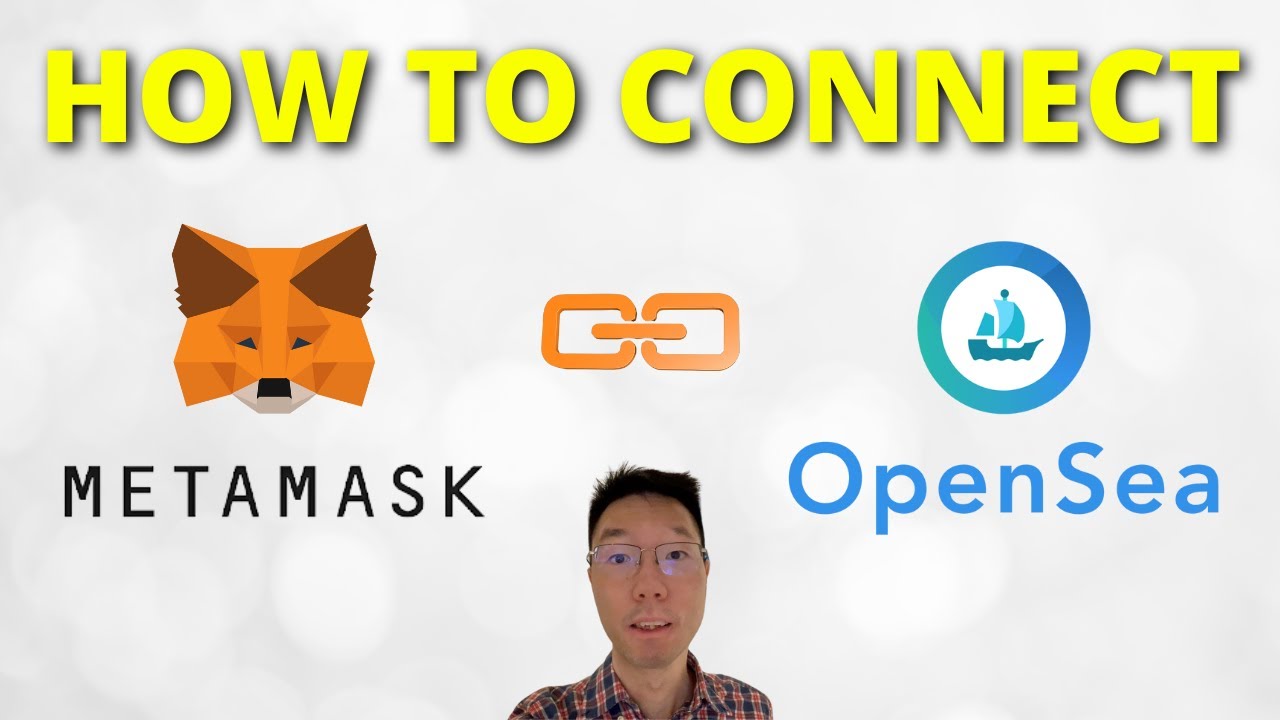
Lorsque vous essayez de connecter MetaMask à OpenSea, il peut arriver que la connexion ne fonctionne pas. Voici quelques raisons courantes pour lesquelles cela peut se produire :
- Votre extension MetaMask n’est pas installée ou activée : Assurez-vous d’avoir installé l’extension MetaMask et qu’elle est activée dans votre navigateur.
- Vous ne disposez pas de données suffisantes dans votre extension MetaMask : Avant de connecter votre MetaMask à OpenSea, assurez-vous que vous disposez de données suffisantes dans votre extension MetaMask en effectuant quelques transactions sur le réseau Ethereum.
- Vous avez saisi une phrase de récupération incorrecte : Si vous avez importé votre adresse MetaMask en utilisant une phrase de récupération, assurez-vous de saisir correctement cette phrase dans l’extension MetaMask.
- Votre extension MetaMask n’est pas à jour : Assurez-vous que votre extension MetaMask est à jour en téléchargeant la dernière version depuis le site officiel.
- OpenSea rencontre des problèmes techniques : Parfois, les problèmes de connexion peuvent être dus à des problèmes techniques du côté d’OpenSea. Assurez-vous de vérifier les forums et les groupes de discussion pour voir si d’autres utilisateurs rencontrent des problèmes similaires.
Après avoir connecté MetaMask à OpenSea, assurez-vous de vous connecter à votre compte MetaMask avant de tenter de connecter OpenSea. Une fois connecté, l’option pour vous connecter à OpenSea devrait apparaître. Si vous rencontrez toujours des problèmes de connexion, vous voudrez peut-être essayer de vous connecter à un autre navigateur ou de contacter le support technique d’OpenSea pour obtenir de l’aide supplémentaire.
N’oubliez pas que MetaMask et OpenSea sont des applications basées sur la blockchain Ethereum, il peut donc y avoir d’autres problèmes ou conflits liés à la blockchain qui empêchent la connexion. Assurez-vous de vérifier si d’autres utilisateurs ont signalé des problèmes similaires et suivez les mises à jour de MetaMask et OpenSea pour obtenir les dernières informations.
Est-ce que OpenSea a une application ?
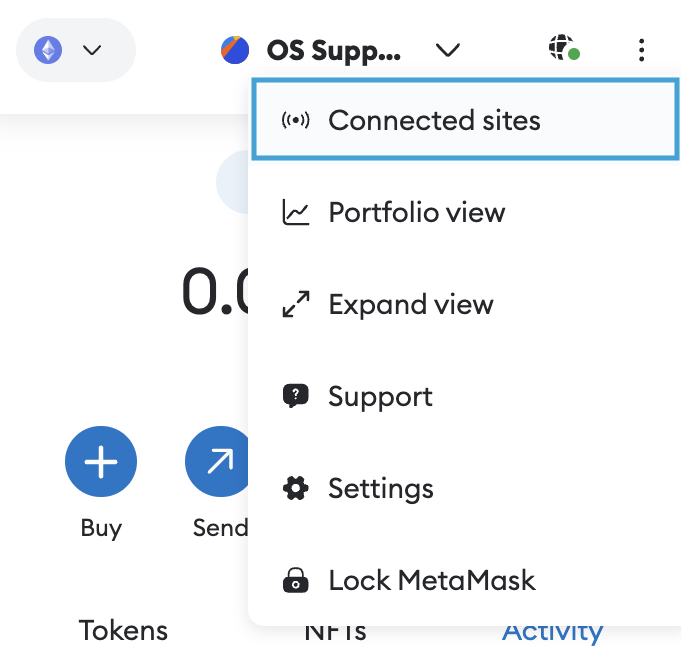
La phrase « Does OpenSea Have an App » est souvent posée par les utilisateurs qui souhaitent savoir s’il existe une application dédiée pour OpenSea. Malheureusement, à l’heure actuelle, OpenSea ne propose pas d’application mobile destinée spécifiquement à l’utilisation de sa plateforme de marché.
Cependant, il existe une autre option pour accéder à OpenSea depuis votre appareil mobile. Vous pouvez utiliser MetaMask, une extension de navigateur qui vous permet de vous connecter à OpenSea et d’accéder à leurs fonctionnalités via votre navigateur mobile.
Pour utiliser OpenSea avec MetaMask, procédez comme suit :
- Téléchargez et installez l’application MetaMask sur votre appareil mobile.
- Créez un nouveau portefeuille ou importez votre portefeuille existant dans MetaMask.
- Une fois que vous avez configuré MetaMask avec votre portefeuille, vous pouvez utiliser l’extension pour vous connecter à OpenSea sur votre navigateur mobile.
- Après avoir installé MetaMask et connecté votre portefeuille, ouvrez votre navigateur mobile et rendez-vous sur Opensea.io.
- Lorsque vous arrivez sur la page d’accueil d’OpenSea, cliquez sur le bouton « Connect » en haut à droite de la page.
- Une fenêtre pop-up s’ouvrira avec différentes options de connexion, choisissez MetaMask.
- Connectez-vous à votre portefeuille MetaMask en utilisant vos informations d’identification.
- Après vous être connecté avec succès, vous pourrez accéder à toutes les fonctionnalités d’OpenSea et naviguer dans leur marché pour acheter et vendre des objets de collection numériques.
Il est important de noter que MetaMask est une extension de navigateur et qu’elle est actuellement disponible pour les navigateurs tels que Chrome, Firefox, Brave, Edge et Opera. Assurez-vous d’installer MetaMask avant de tenter de vous connecter à OpenSea via votre navigateur mobile.
En conclusion, même s’il n’y a pas d’application dédiée pour OpenSea, vous pouvez utiliser MetaMask pour vous connecter à leur plateforme depuis votre navigateur mobile. Suivez les étapes ci-dessus pour connecter MetaMask à OpenSea et commencer à utiliser leur marché pour acheter, vendre et explorer des objets de collection numériques sur la blockchain.
Qu’est-ce qu’OpenSea
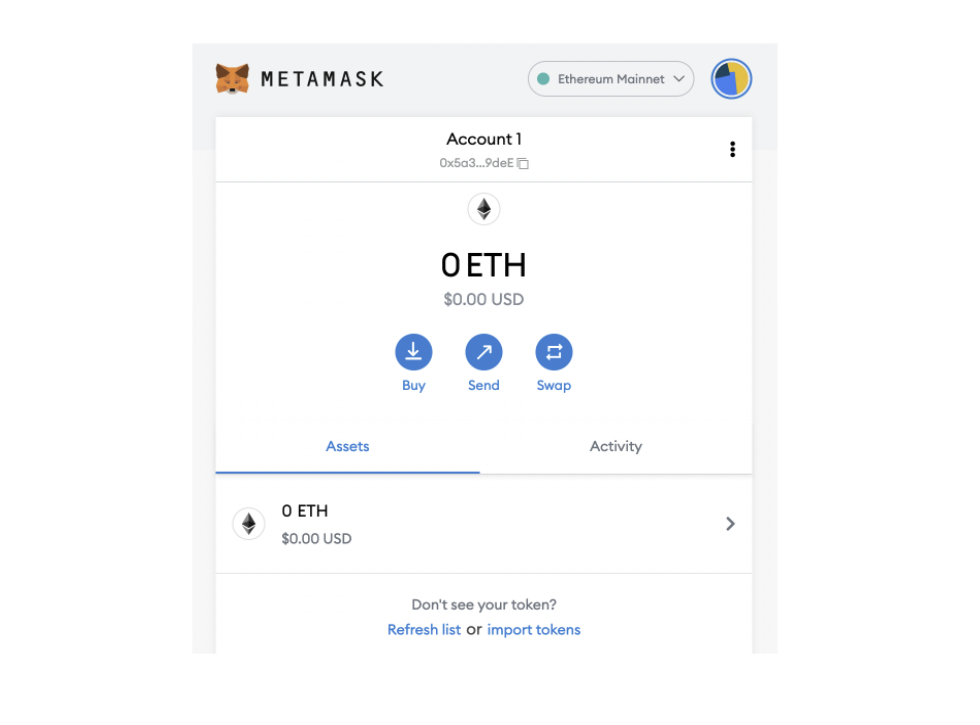
OpenSea est une plateforme de marché en ligne qui permet aux utilisateurs d’acheter, de vendre et de découvrir des actifs numériques uniques, comme des crypto-artworks, des jeux et des objets de collection sur la blockchain. Il propose une interface facile à utiliser et une grande variété d’actifs numériques à explorer et à échanger.
Une fois que vous êtes connecté à MetaMask, vous pouvez accéder à OpenSea et commencer à explorer les différents actifs disponibles. OpenSea prend en charge plusieurs portefeuilles, mais dans ce guide, nous nous concentrerons sur la connexion de MetaMask.
Pour vous connecter à OpenSea avec MetaMask, vous devez d’abord avoir installé l’extension MetaMask dans votre navigateur. Si vous ne l’avez pas encore installée, vous pouvez la télécharger à partir du site officiel de MetaMask.
Après avoir installé MetaMask, assurez-vous de vous connecter à votre compte MetaMask et de sélectionner le réseau blockchain approprié (comme Ethereum) en haut de l’interface. OpenSea est entièrement basé sur la blockchain, il est donc important de vous connecter au bon réseau pour accéder à vos actifs numériques.
Une fois que vous êtes connecté à MetaMask et que vous avez sélectionné le bon réseau, vous pouvez accéder à la page d’accueil d’OpenSea. Sur cette page, vous verrez différentes catégories d’actifs à explorer, tels que l’art, les jeux, les domaines virtuels, les NFTs, etc. Vous pouvez choisir une catégorie qui vous intéresse ou simplement naviguer dans toutes les collections disponibles.
Lorsque vous avez trouvé un actif qui vous intéresse, vous pouvez cliquer dessus pour obtenir plus d’informations, voir des images, lire la description de l’artiste ou du créateur et vérifier les détails du contrat intelligent sur la blockchain. Si vous souhaitez acheter ou vendre un actif, vous pouvez utiliser les boutons d’achat ou de vente disponibles sur la page.
Une fois que vous avez pris une décision d’achat ou de vente, MetaMask affichera une fenêtre contextuelle vous demandant de confirmer la transaction. Vous devez vérifier attentivement les détails de la transaction, tels que le prix, les frais de gaz et les adresses de portefeuille, avant de confirmer l’opération. MetaMask vous demandera également de signer la transaction avec votre phrase de récupération pour assurer la sécurité de vos fonds.
Après avoir confirmé votre transaction, vous pourrez voir les actifs que vous avez achetés ou vendus dans la section « Mes objets » sur OpenSea. Vous pouvez également gérer vos actifs numériques directement depuis votre compte MetaMask et les envoyer à d’autres portefeuilles ou les vendre sur d’autres plateformes.
En résumé, OpenSea est une plateforme de marché en ligne qui permet aux utilisateurs d’acheter, de vendre et de découvrir des actifs numériques uniques. En vous connectant à MetaMask, vous pouvez accéder à OpenSea et explorer les différentes collections disponibles. Assurez-vous de vérifier les détails de chaque transaction avant de confirmer la transaction et de garder votre phrase de récupération en sécurité pour protéger vos fonds.
Questions fréquemment posées (FAQ) supplémentaires
-
Comment puis-je obtenir plus d’informations sur MetaMask avant de me connecter à OpenSea ?
Si vous souhaitez en savoir plus sur MetaMask et ses fonctionnalités avant de vous connecter à OpenSea, vous pouvez consulter le site officiel de MetaMask. Ils fournissent des ressources détaillées, des guides et des didacticiels pour vous aider à mieux comprendre l’extension.
-
Quelles données MetaMask collecte-t-il lorsque je me connecte à OpenSea ?
MetaMask ne collecte aucune donnée personnelle lorsque vous vous connectez à OpenSea. L’extension vous permet simplement d’accéder à votre portefeuille crypto et d’exécuter des transactions sur la blockchain Ethereum.
-
Qu’est-ce que je dois faire ensuite une fois que MetaMask est connecté à OpenSea ?
Une fois que vous avez connecté MetaMask à OpenSea, vous pouvez commencer à explorer la plateforme et à interagir avec les différents services et fonctionnalités qu’elle propose. Vous pourrez acheter, vendre et échanger des jetons non fongibles (NFT), participer à des enchères et bien plus encore.
-
Est-ce que je peux utiliser d’autres portefeuilles pour me connecter à OpenSea ?
Oui, OpenSea prend en charge plusieurs portefeuilles autres que MetaMask. Vous avez le choix d’utiliser d’autres portefeuilles compatibles tels que Trust Wallet, Coinbase Wallet, WalletConnect et d’autres.
-
Que dois-je faire si la phrase de récupération de mon portefeuille est compromise ?
Si vous pensez que la phrase de récupération de votre portefeuille MetaMask a été compromise, vous devez rapidement transférer vos fonds vers un nouveau portefeuille et générer une nouvelle phrase de récupération. La sécurité de votre compte est très importante, donc assurez-vous de prendre les mesures appropriées pour protéger vos actifs.
-
Voici quelques conseils pour assurer la sécurité de votre portefeuille MetaMask :
- Ne partagez jamais votre phrase de récupération avec quiconque.
- Vérifiez toujours attentivement les liens avant de cliquer dessus pour éviter les attaques de phishing.
- Utilisez un mot de passe fort pour votre compte MetaMask.
- Assurez-vous de mettre à jour régulièrement votre extension MetaMask pour bénéficier des dernières fonctionnalités de sécurité.
-
Après avoir connecté MetaMask à OpenSea, est-ce que je peux me connecter à d’autres plateformes décentralisées (dApps) ?
Oui, une fois que vous avez connecté MetaMask à OpenSea, vous pourrez également vous connecter et interagir avec d’autres dApps et plateformes décentralisées qui prennent en charge MetaMask. Vous pouvez explorer l’écosystème Ethereum et profiter de ses nombreuses applications.
Foire aux questions:
Qu’est-ce que MetaMask ?
MetaMask est un portefeuille de cryptomonnaie et une extension de navigateur qui permet aux utilisateurs d’interagir avec les applications basées sur la technologie blockchain. Il est principalement utilisé pour accéder aux applications décentralisées (DApps) et gérer les actifs numériques tels que les jetons non fongibles (NFT).
Est-ce que je peux connecter d’autres portefeuilles à OpenSea, ou seulement MetaMask ?
Actuellement, OpenSea ne prend en charge que la connexion avec MetaMask. Cependant, l’équipe d’OpenSea travaille sur l’intégration d’autres portefeuilles dans le futur.
Comment puis-je vérifier si mon portefeuille MetaMask est déverrouillé ?
Pour vérifier si votre portefeuille MetaMask est déverrouillé, vous pouvez simplement cliquer sur l’icône MetaMask dans votre barre d’outils de navigateur. Si votre portefeuille est déverrouillé, l’icône affichera une petite icône de cadenas ouvert. Si votre portefeuille est verrouillé, vous devrez d’abord le déverrouiller en entrant votre mot de passe.
Vidéo:
✅ How To Withdraw Money From Opensea To Metamask (Step by Step)

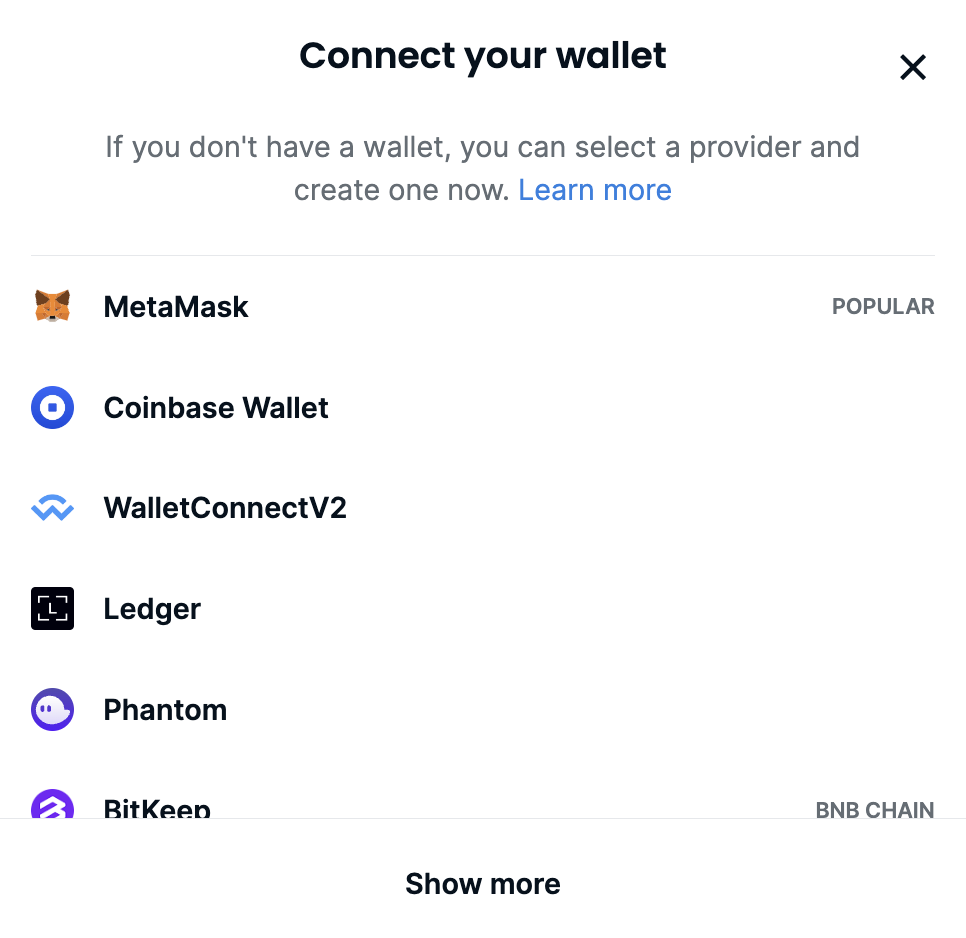

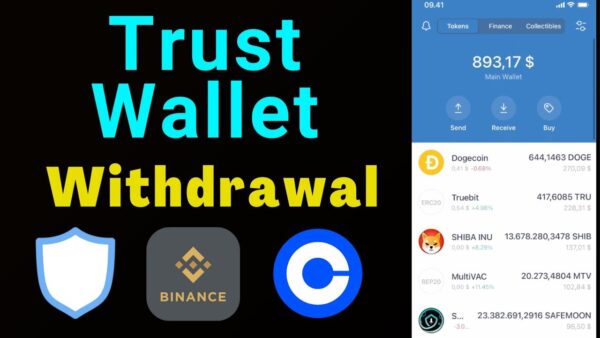
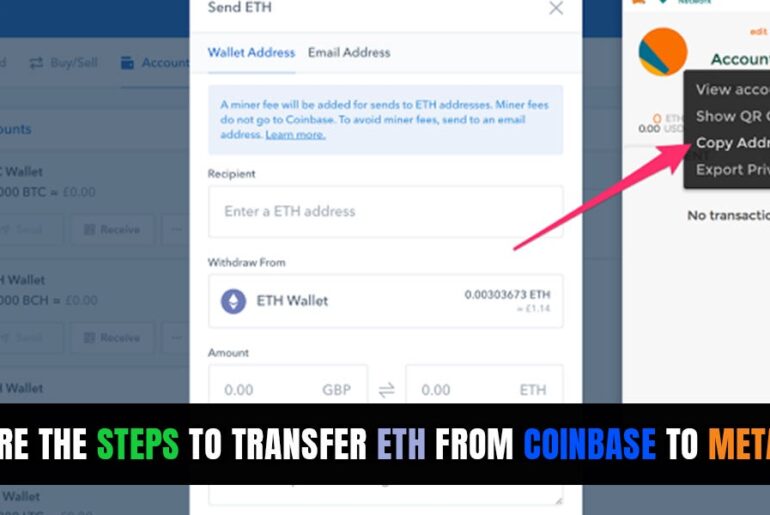


64 Comments
Super article! J’ai suivi vos instructions et j’ai réussi à connecter MetaMask à OpenSea sans aucun problème. Maintenant, je peux enfin acheter et vendre des NFT facilement. Merci pour ce guide détaillé!
Super guide ! J’ai suivi les étapes et j’ai réussi à connecter mon portefeuille MetaMask à OpenSea sans problème. Maintenant, je peux enfin acheter et vendre des NFT. Merci pour les instructions détaillées !
Est-ce que je peux utiliser une autre extension de portefeuille Ethereum au lieu de MetaMask pour me connecter à OpenSea?
Oui, vous pouvez utiliser d’autres extensions de portefeuille Ethereum pour vous connecter à OpenSea. Cependant, MetaMask est l’extension de portefeuille la plus couramment utilisée et recommandée pour sa simplicité et sa sécurité. Si vous préférez utiliser une autre extension, assurez-vous qu’elle est compatible avec OpenSea et suivez les instructions fournies par cette extension pour la connexion.
Est-ce que je peux utiliser un autre portefeuille que MetaMask pour me connecter à OpenSea ?
Oui, vous pouvez utiliser d’autres portefeuilles que MetaMask pour vous connecter à OpenSea. OpenSea prend en charge plusieurs autres portefeuilles, tels que Trust Wallet, Coinbase Wallet et WalletConnect. Vous pouvez choisir celui qui correspond le mieux à vos besoins et à vos préférences. Assurez-vous simplement que le portefeuille que vous choisissez est compatible avec la blockchain Ethereum.
Super article! J’ai suivi toutes les étapes et j’ai réussi à connecter mon portefeuille MetaMask à OpenSea sans aucun problème. Maintenant, je peux acheter et vendre des NFT en toute simplicité. Merci pour ce guide détaillé!
Merci pour ce guide ! J’ai réussi à connecter MetaMask à OpenSea en suivant ces étapes. Maintenant, je peux enfin acheter et vendre des NFT en toute simplicité. Bravo pour cet article !
Super guide! J’ai pu facilement connecter mon portefeuille MetaMask à OpenSea en suivant ces étapes. Maintenant, je peux enfin acheter et vendre des NFT en toute simplicité. Merci pour les instructions détaillées!
Est-ce que ce guide fonctionne également pour les utilisateurs de Firefox ?
Oui, ce guide fonctionne également pour les utilisateurs de Firefox. MetaMask est une extension de portefeuille Ethereum qui est compatible avec différents navigateurs, y compris Firefox. Donc, si vous avez déjà installé MetaMask sur votre navigateur Firefox, vous pouvez suivre les mêmes étapes pour connecter votre portefeuille MetaMask à OpenSea. Assurez-vous simplement de sélectionner l’option MetaMask lors de la connexion à OpenSea. J’espère que cela vous aide !
Est-ce que je peux utiliser un autre portefeuille que MetaMask pour connecter à OpenSea?
Oui, vous pouvez utiliser d’autres portefeuilles pour vous connecter à OpenSea. Cependant, MetaMask est fortement recommandé car il offre une intégration native avec la plateforme et facilite les transactions de NFT. Si vous utilisez un autre portefeuille, vous devrez peut-être effectuer quelques étapes supplémentaires pour connecter votre compte.
J’ai suivi ce guide pas à pas et je suis ravie d’avoir réussi à connecter mon portefeuille MetaMask à OpenSea ! Maintenant, je peux enfin acheter et vendre des NFT en toute simplicité. Merci pour ces instructions claires et précises !
Est-ce que je peux utiliser un autre portefeuille pour connecter à OpenSea ou est-ce que MetaMask est la seule option disponible?
Oui, vous pouvez utiliser d’autres portefeuilles pour vous connecter à OpenSea, mais MetaMask est recommandé car il offre une meilleure intégration avec la plateforme. Cependant, si vous préférez utiliser un autre portefeuille, assurez-vous qu’il prend en charge la norme ERC-721 pour les NFT, car c’est le standard utilisé par OpenSea. Suivez les étapes de configuration spécifiques à votre portefeuille pour le connecter à OpenSea. Bonne chance!
Merci pour ce guide clair et facile à suivre! J’ai pu connecter mon portefeuille MetaMask à OpenSea en quelques minutes seulement. Maintenant, je peux acheter et vendre mes NFT en toute simplicité. Super travail!
Super guide! J’ai suivi les étapes et j’ai réussi à connecter mon portefeuille MetaMask à OpenSea sans aucun problème. Maintenant, je peux enfin acheter et vendre mes NFT préférés. Merci pour les instructions claires et concises!
C’est un excellent guide pour les débutants comme moi. J’ai pu connecter mon portefeuille MetaMask à OpenSea en suivant ces étapes simples. Maintenant, je peux facilement acheter et vendre des NFT sur cette plateforme. Merci pour ces instructions claires!
Super guide! J’ai suivi les étapes et j’ai pu connecter mon portefeuille MetaMask à OpenSea sans aucun problème. Maintenant, je peux enfin acheter et vendre des NFT en toute sécurité. Merci pour les explications détaillées!
Super article ! J’ai suivi ce guide étape par étape et j’ai réussi à connecter mon portefeuille MetaMask à OpenSea sans aucun problème. Maintenant, je peux acheter et vendre des NFT en toute simplicité. Merci pour ces explications claires !
C’est vraiment pratique de pouvoir connecter son portefeuille MetaMask à OpenSea! J’ai pu commencer à acheter et à vendre des NFT en quelques minutes seulement.
C’est un excellent guide étape par étape. J’ai suivi les instructions et j’ai réussi à connecter mon portefeuille MetaMask à OpenSea sans aucun problème. Maintenant, je peux acheter, vendre et échanger des NFT en toute simplicité. Merci pour ces instructions détaillées!
Super guide! J’ai suivi toutes les étapes et j’ai réussi à connecter mon portefeuille MetaMask à OpenSea sans aucun problème. Maintenant, je peux enfin acheter et vendre des NFT sur cette plateforme. Merci pour les instructions claires et détaillées!
Merci beaucoup pour ce guide détaillé ! J’ai pu suivre les étapes facilement et maintenant je peux acheter et vendre des NFT sur OpenSea. C’est vraiment génial !
C’est vraiment un guide utile, merci pour ces instructions détaillées! J’ai réussi à connecter mon portefeuille MetaMask à OpenSea en suivant ces étapes. Maintenant je peux acheter et vendre des NFT en toute simplicité.
Est-ce que je peux également utiliser une autre extension de portefeuille pour me connecter à OpenSea, ou est-ce que MetaMask est la seule option ?
Oui, vous pouvez utiliser d’autres extensions de portefeuille pour vous connecter à OpenSea, mais MetaMask est l’option la plus courante et recommandée. Il est compatible avec de nombreuses dApps Ethereum et offre une expérience utilisateur conviviale. Cependant, si vous préférez utiliser une autre extension de portefeuille, assurez-vous qu’elle prend en charge la blockchain Ethereum et est compatible avec OpenSea. Veuillez noter que les fonctionnalités spécifiques peuvent varier en fonction de l’extension de portefeuille que vous choisissez.
Ce guide est extrêmement utile pour les amateurs de NFT comme moi. J’ai pu connecter facilement mon portefeuille MetaMask à OpenSea grâce à ces instructions étape par étape. Maintenant, je peux acheter et vendre des NFT en toute simplicité !
Est-ce que ce guide fonctionne également pour les utilisateurs de mobile?
Oui, ce guide fonctionne également pour les utilisateurs de mobile. Une fois que vous avez installé MetaMask sur votre appareil mobile, vous pouvez suivre les mêmes étapes pour connecter votre compte MetaMask à OpenSea. Assurez-vous simplement d’avoir l’extension MetaMask installée sur votre navigateur mobile et suivez les instructions fournies dans ce guide pour vous connecter à votre portefeuille MetaMask et commencer à acheter et à vendre des NFT sur OpenSea. Bonne chance !
J’ai suivi ce guide pas à pas et j’ai réussi à connecter MetaMask à OpenSea sans aucun problème. Maintenant, je peux facilement acheter et vendre des NFT sur cette plateforme. Merci pour ces instructions détaillées!
Je trouve ce guide très utile pour les personnes qui veulent commencer à acheter et vendre des NFT sur OpenSea. La connexion de MetaMask à OpenSea est une étape cruciale pour profiter pleinement de toutes les fonctionnalités offertes par cette plateforme. Merci pour ces explications détaillées!
Super guide ! J’ai suivi chaque étape et j’ai pu connecter facilement mon MetaMask à OpenSea. Maintenant je peux enfin commencer à explorer le monde des NFT. Merci pour ces explications claires et précises !
Voici un guide clair et concis sur la connexion de MetaMask à OpenSea. Il est essentiel de bien suivre chaque étape pour profiter pleinement des fonctionnalités d’OpenSea et faciliter l’achat et la vente de NFT. Merci pour ces instructions détaillées!
Je suis ravie de trouver ce guide étape par étape sur la connexion de MetaMask à OpenSea. C’est vraiment utile pour les collectionneurs de NFT comme moi qui souhaitent acheter, vendre et échanger leurs œuvres. Merci pour ces précieuses instructions!
Super guide ! J’ai suivi les étapes et j’ai pu connecter MetaMask à OpenSea sans aucun problème. Maintenant je peux enfin explorer le monde des NFT et commencer à constituer ma collection. Merci pour ces instructions claires et précises !
Je trouve ce guide très utile pour ceux qui veulent se lancer dans le monde des NFT. La connexion de MetaMask à OpenSea est une étape cruciale pour commencer à échanger ces actifs numériques. Merci pour ces explications détaillées!
Voici un guide parfait pour connecter MetaMask à OpenSea! Il est crucial d’avoir un lien entre votre MetaMask et OpenSea pour profiter pleinement du marché des NFT. Suivez ces étapes simples et vous serez prêt à explorer et échanger des œuvres uniques en un rien de temps.
Est-ce que ce guide inclut des instructions sur la façon de configurer les paramètres de sécurité de MetaMask avant de le connecter à OpenSea?
Oui, MarieDubois, ce guide ne comprend pas les instructions détaillées sur la configuration des paramètres de sécurité de MetaMask. Cependant, avant de connecter votre MetaMask à OpenSea, il est recommandé de vérifier et de régler vos paramètres de sécurité dans MetaMask pour assurer la protection de vos actifs numériques. Vous pouvez le faire en accédant aux paramètres de sécurité dans votre extension MetaMask et en suivant les étapes de sécurité recommandées. Une fois que vous avez configuré vos paramètres de sécurité, vous pouvez procéder à la connexion avec OpenSea en toute confiance. J’espère que ces informations vous seront utiles!
Est-ce que le guide inclut des instructions sur la configuration des paramètres de sécurité pour garantir la protection de mon portefeuille MetaMask lors de la connexion à OpenSea ?
Oui, Marie-Dubois, le guide couvre également les instructions détaillées sur la configuration des paramètres de sécurité pour assurer la protection de votre portefeuille MetaMask lors de la connexion à OpenSea. Il est essentiel de prendre des mesures de sécurité pour protéger vos actifs numériques. Suivez attentivement les recommandations fournies pour une expérience sécurisée et sans souci d’utilisation de votre portefeuille avec OpenSea.
Comment puis-je ajouter des fonds à mon portefeuille MetaMask une fois qu’il est connecté à OpenSea ?
Une fois que votre portefeuille MetaMask est connecté à OpenSea, vous pouvez ajouter des fonds en transférant de l’ETH depuis un autre portefeuille ou une plateforme d’échange. Il vous suffit de vous rendre dans votre portefeuille MetaMask, de cliquer sur l’option « Ajouter des fonds » et de suivre les instructions pour effectuer le transfert. Assurez-vous de disposer d’une quantité suffisante d’ETH pour couvrir les frais de transaction. Bonne chance !
Super guide ! J’ai suivi ces étapes et j’ai réussi à connecter mon MetaMask à OpenSea sans problème. Maintenant, je peux enfin commencer à explorer le monde des NFT. Merci pour les explications détaillées!
Comment puis-je être sûr que ma connexion entre MetaMask et OpenSea est sécurisée ?
Salut Marie, pour garantir la sécurité de ta connexion entre MetaMask et OpenSea, assure-toi de télécharger l’extension MetaMask uniquement depuis le site officiel. Vérifie également que tu es sur le bon site d’OpenSea, car il existe des faux sites qui pourraient tenter de voler tes informations. Utilise des mots de passe forts et active l’authentification à deux facteurs si possible. Reste vigilant !
Comment connecter mon portefeuille MetaMask à OpenSea? Y a-t-il des étapes supplémentaires à suivre après avoir autorisé la connexion?
Bonjour Sophie, une fois que vous avez autorisé la connexion à MetaMask, vous n’avez pas d’étapes supplémentaires à suivre. Vous pourrez directement naviguer sur OpenSea et commencer à explorer les NFT disponibles. Assurez-vous simplement que votre portefeuille contient des fonds pour pouvoir acheter des NFT. Amusez-vous bien sur la plateforme !
Comment puis-je vérifier si la connexion entre MetaMask et OpenSea a été établie avec succès après avoir suivi toutes les étapes indiquées dans le guide?
Pour vérifier si la connexion est réussie, vous pouvez vérifier l’icône de votre portefeuille MetaMask en haut à droite sur OpenSea. Si votre adresse Ethereum s’affiche, cela signifie que la connexion est établie. De plus, vous devriez pouvoir voir vos NFT dans votre profil. N’hésitez pas à poser d’autres questions si besoin !
Comment peut-on être sûr que la connexion entre MetaMask et OpenSea est sécurisée?
Y a-t-il des mesures spéciales à prendre pour protéger son portefeuille et ses NFT lors des transactions?
Bonjour Alice_74, c’est une excellente question ! Pour assurer la sécurité de votre connexion entre MetaMask et OpenSea, il est crucial de vérifier que vous êtes bien sur le site officiel d’OpenSea et que votre extension MetaMask est à jour. Évitez de partager votre phrase de récupération et activez l’authentification à deux facteurs si disponible. De plus, n’utilisez jamais de réseaux Wi-Fi publics pour effectuer des transactions. En suivant ces conseils, vous pourrez mieux protéger votre portefeuille et vos NFT.
Je trouve ce guide très utile pour les collectionneurs de NFT qui veulent se lancer sur OpenSea. La connexion de MetaMask est vraiment un passage obligé pour profiter pleinement de la plateforme. Merci pour ces explications détaillées!
Je trouve ce guide très utile pour les débutants qui souhaitent se lancer dans l’univers des NFT. La connexion de MetaMask à OpenSea est une étape cruciale pour pouvoir profiter pleinement du marché des tokens non fongibles. Merci pour ces explications détaillées!
Je trouve ce guide très utile pour les débutants qui souhaitent se lancer dans l’univers des NFT. La démarche pas à pas est claire et bien expliquée, ce qui rend la connexion de MetaMask à OpenSea accessible à tous. Merci pour ces précieuses informations!
Est-ce que ce guide fonctionne également pour les utilisateurs débutants qui ne sont pas familiers avec MetaMask et OpenSea ?
Oui, absolument Jeanne_82 ! Ce guide est conçu pour les débutants et explique chaque étape clairement. N’hésitez pas à suivre les instructions, même si vous n’êtes pas encore familiarisée avec MetaMask ou OpenSea. Vous verrez, c’est assez simple une fois que vous vous lancez !
Comment puis-je être sûr que ma connexion entre MetaMask et OpenSea est sécurisée? Y a-t-il des mesures de sécurité supplémentaires que je devrais prendre?
Salut Marie, pour assurer la sécurité de ta connexion entre MetaMask et OpenSea, il est essentiel de vérifier que tu es sur le site officiel d’OpenSea avant de te connecter. Utilise également une authentification à deux facteurs si possible pour renforcer la sécurité de ton compte. Évite de partager tes informations de connexion et garde ton portefeuille MetaMask à jour. Prendre ces mesures peut vraiment t’aider à rester en sécurité dans le monde des NFT !
Ce guide est vraiment utile ! J’ai enfin pu connecter mon MetaMask à OpenSea sans problème. Les étapes sont claires et faciles à suivre, même pour quelqu’un qui n’est pas très à l’aise avec la technologie. Merci pour ce super tutoriel !
Ce guide est vraiment utile pour ceux qui veulent se lancer dans l’achat et la vente de NFT. Je viens de suivre les étapes et tout a fonctionné parfaitement pour moi. MetaMask et OpenSea sont un duo gagnant ! Merci pour ces instructions claires.
J’ai récemment suivi ce guide pour connecter mon portefeuille MetaMask à OpenSea, et je dois dire que c’était super facile ! Les étapes sont claires et m’ont permis d’acheter mes premiers NFT sans aucun souci. Je recommande vivement ce guide à tous ceux qui souhaitent se lancer dans le monde des NFT.